Win10系统如何查看处理器型号?查看处理器核数的方法!
时间:2017-04-06 来源:互联网 浏览量:
在Win10系统中,该如何查看CPU的型号、核数呢?今天小编给大家分享下windows 10系统中查看处理器信息的方法!
步骤:
1、首先在开始菜单上单击鼠标右键,点击【系统】;
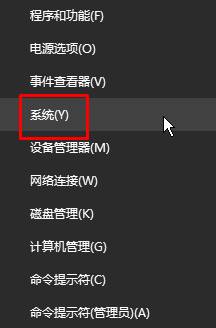
2、在打开的界面中我们可以看到处理的型号;
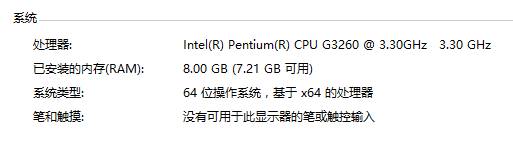
3、然后点击左侧的【设备管理器】;
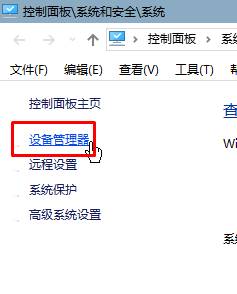
4、展开【处理器】,我们就可以看到处理器的核数了!
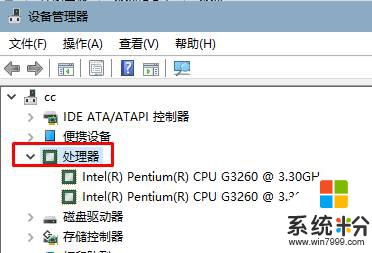
当然不排除有些黑心商贩使用硬件信息修改工具修改处理器信息,我们可以使用【CPU-Z】强大的处理器信息查看软件进行查看。

以上就是小编给大家分享的win10系统下查看处理器信息的方法!
步骤:
1、首先在开始菜单上单击鼠标右键,点击【系统】;
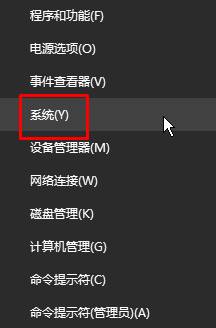
2、在打开的界面中我们可以看到处理的型号;
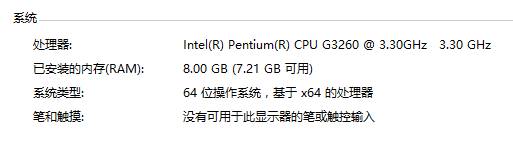
3、然后点击左侧的【设备管理器】;
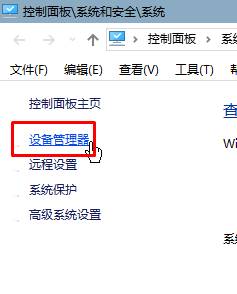
4、展开【处理器】,我们就可以看到处理器的核数了!
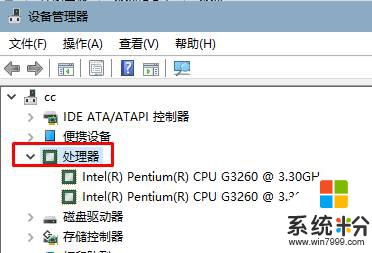
当然不排除有些黑心商贩使用硬件信息修改工具修改处理器信息,我们可以使用【CPU-Z】强大的处理器信息查看软件进行查看。

以上就是小编给大家分享的win10系统下查看处理器信息的方法!
我要分享:
相关教程
- ·笔记本电脑怎么看处理器 Win10如何查看电脑CPU型号
- ·如何查看win10系统内存型号,win10查看内存型号的方法
- ·win10查看硬盘型号 如何查看电脑硬盘的型号
- ·怎么查看台式电脑型号和配置 如何在win10系统下查看电脑的型号信息
- ·windows10怎么看内存条型号 win10如何查看内存条型号
- ·win10查看硬盘信息 win10如何查看硬盘型号
- ·桌面文件放在d盘 Win10系统电脑怎么将所有桌面文件都保存到D盘
- ·管理员账户怎么登陆 Win10系统如何登录管理员账户
- ·电脑盖上后黑屏不能唤醒怎么办 win10黑屏睡眠后无法唤醒怎么办
- ·电脑上如何查看显卡配置 win10怎么查看电脑显卡配置
win10系统教程推荐
- 1 电脑快捷搜索键是哪个 win10搜索功能的快捷键是什么
- 2 win10系统老是卡死 win10电脑突然卡死怎么办
- 3 w10怎么进入bios界面快捷键 开机按什么键可以进入win10的bios
- 4电脑桌面图标变大怎么恢复正常 WIN10桌面图标突然变大了怎么办
- 5电脑简繁体转换快捷键 Win10自带输入法简繁体切换快捷键修改方法
- 6电脑怎么修复dns Win10 DNS设置异常怎么修复
- 7windows10激活wifi Win10如何连接wifi上网
- 8windows10儿童模式 Win10电脑的儿童模式设置步骤
- 9电脑定时开关机在哪里取消 win10怎么取消定时关机
- 10可以放在电脑桌面的备忘录 win10如何在桌面上放置备忘录
win10系统热门教程
- 1 Win10如何更改默认浏览器?Edge浏览器更改为IE的方法
- 2 win10dnf黑屏怎么回事|win10玩dnf黑屏的修复方法
- 3 win10共享文件夹无法访问怎么回事|win10不能查看共享文件夹的解决方法
- 4Win10系统IE浏览器无法打开网页、无法连接上网的三种解决方法
- 5为什么win10游戏不能全屏,win10玩游戏无法全屏的解决方法
- 6Win10 WIN+X控制面板没有了!微软封闭控制面板快捷入口,UWP设置上位
- 7win10没有可用网卡怎么解决|win10找不到可用网卡的解决方法
- 8Win10用什么杀毒软件?Win10自带Windows Defender受青睐
- 9win10激活密钥 2021 最新2021.2 win10激活方法详解
- 10W10系统开机密码怎么取消,W10系统开机密码取消的方法
最新win10教程
- 1 桌面文件放在d盘 Win10系统电脑怎么将所有桌面文件都保存到D盘
- 2 管理员账户怎么登陆 Win10系统如何登录管理员账户
- 3 电脑盖上后黑屏不能唤醒怎么办 win10黑屏睡眠后无法唤醒怎么办
- 4电脑上如何查看显卡配置 win10怎么查看电脑显卡配置
- 5电脑的网络在哪里打开 Win10网络发现设置在哪里
- 6怎么卸载电脑上的五笔输入法 Win10怎么关闭五笔输入法
- 7苹果笔记本做了win10系统,怎样恢复原系统 苹果电脑装了windows系统怎么办
- 8电脑快捷搜索键是哪个 win10搜索功能的快捷键是什么
- 9win10 锁屏 壁纸 win10锁屏壁纸设置技巧
- 10win10系统老是卡死 win10电脑突然卡死怎么办
